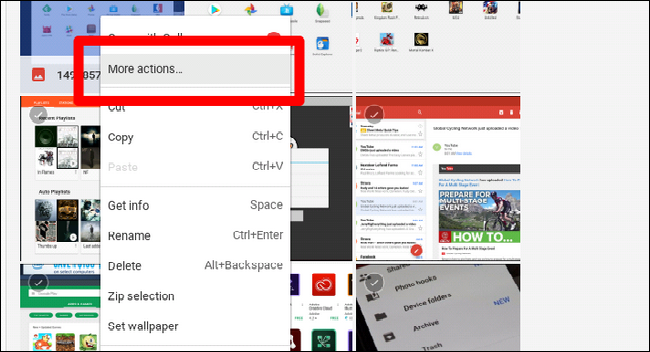Som standard är Chrome OS ganska bra på att väljaden bästa appen för ett specifikt syfte, men ibland är det inte det du vill göra. Medan du enkelt kan välja appar som du behöver dem, kan du också ändra standardalternativet ganska enkelt.
Ställer in standardappar i Chrome OS
RELATERAD: Hur man ställer in standardappar på Android
Till skillnad från på Android, där du kan ställa in standardapparpå en central plats måste du öppna en fil för att ändra standard för filtypen. I det här exemplet kommer vi att använda en bildfil, men den ska fungera på samma sätt oavsett vad du försöker öppna.
Öppna filhanteraren och navigera till filen i fråga och klicka sedan på den (enda klick, inte dubbel - det kommer bara att öppna filen, vilket inte är vad vi ska göra här).
På höger sida av navigeringsfältet ser du ett alternativ som läser "Öppna" med en pil ned bredvid. Klicka på pilen.

En lista över tillgängliga appar dyker upp, men längst ner finns det ett alternativ att "Ändra standard." Klicka på det.

En mindre lista visas - klicka bara på alternativet du alltid vill öppna den här typen av filer med.

Det är värt att notera att vissa appar inte kan ställas in som standard, så du måste starta dem manuellt varje gång.
Lansering av specifika appar per fil
Om appen du vill använda som standard inte kan ställas in som standard, eller om du bara vill använda en annan app för vissa uppgifter, kan du också öppna filer i en specifik app per lansering.
Navigera till filen du vill öppna och klicka sedan på den.
Klicka på "Öppna" till höger om navigeringsfältet och välj sedan appen du vill öppna filen med.

Alternativt kan du högerklicka på filen,välj sedan "Fler åtgärder", som öppnar en lista över kompatibla appar med den specifika filtypen. Den här metoden känns lite snabbare för mig, men din körsträcka kan variera.